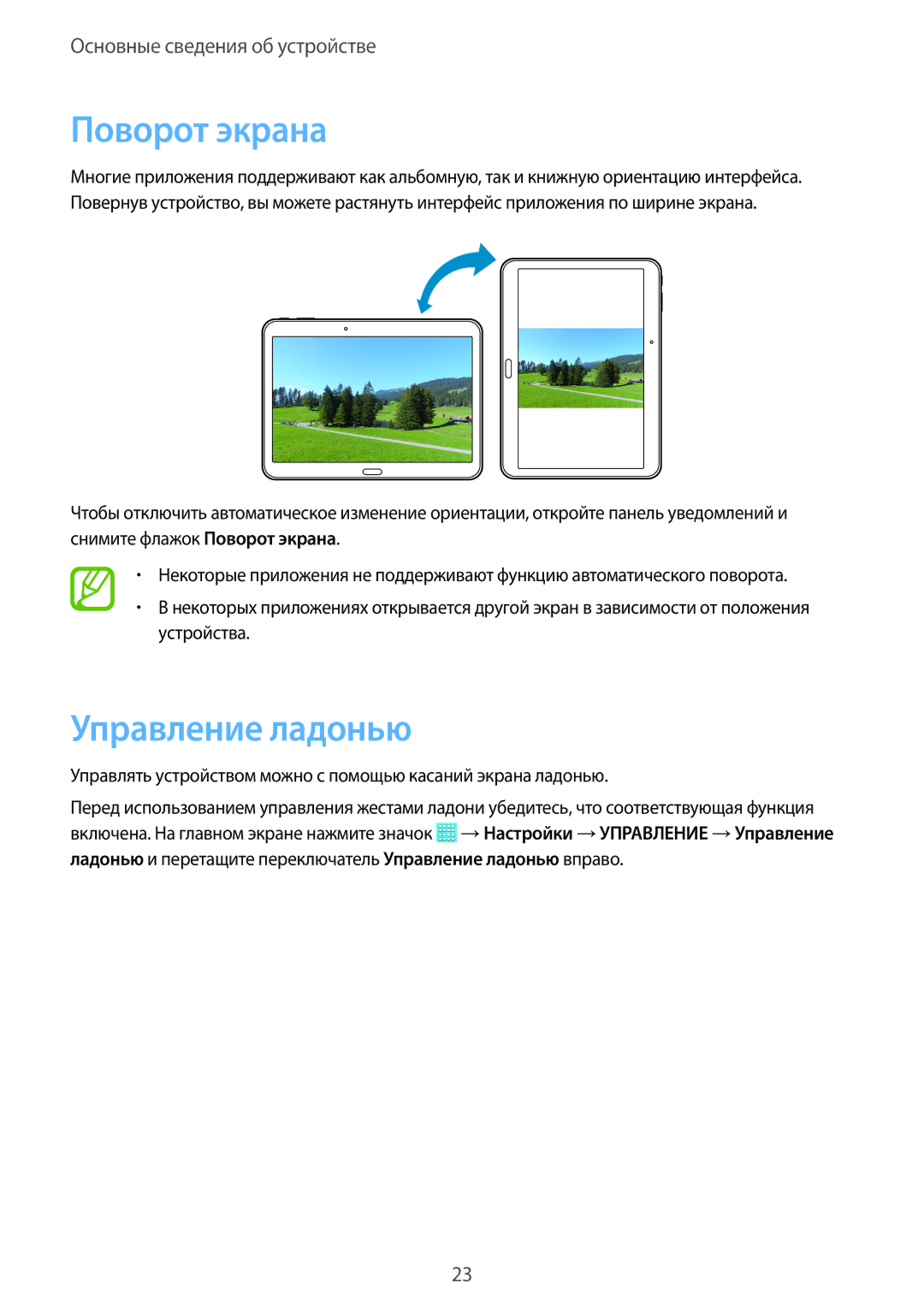Основные сведения об устройстве
Поворот экрана
Многие приложения поддерживают как альбомную, так и книжную ориентацию интерфейса. Повернув устройство, вы можете растянуть интерфейс приложения по ширине экрана.
Чтобы отключить автоматическое изменение ориентации, откройте панель уведомлений и снимите флажок Поворот экрана.
•Некоторые приложения не поддерживают функцию автоматического поворота.
•В некоторых приложениях открывается другой экран в зависимости от положения устройства.
Управление ладонью
Управлять устройством можно с помощью касаний экрана ладонью.
Перед использованием управления жестами ладони убедитесь, что соответствующая функция включена. На главном экране нажмите значок ![]() →Настройки →УПРАВЛЕНИЕ →Управление ладонью и перетащите переключатель Управление ладонью вправо.
→Настройки →УПРАВЛЕНИЕ →Управление ладонью и перетащите переключатель Управление ладонью вправо.
23